قابلیت QOS در مودم و نحوه کانفیگ در مودم های دی لینک و تی پی لینک

مودمها دستگاهی برای ارتباط کاربران با دنیای اینترنت هستند که قابلیتها و ویژگیهای متنوعی دارند. یکی از ویژگیهای اساسی در مودمها قابلیت QoS یا Quality of Service به معنای کیفیت خدمات مدیریت شبکه است. این قابلیت به توانایی مدیریت و اولویت بندی ترافیک شبکه اشاره دارد. با افزایش تعداد دستگاههای متصل به شبکه و استفاده همزمان از سرویسهای مختلف مثل بازیهای آنلاین و استریمینگ، مدیریت ترافیک شبکه به یک چالش اساسی و مهم تبدیل شده است. به همین دلیل قابلیت QoS در مودمها اهمیت بالایی پیدا کرده است.
قابلیت QOS چیست؟
با استفاده از قابلیت QoS مودم، کاربران میتوانند اولویتها و نیازهای خود را مشخص کنند. بنابراین هنگامی که ترافیک بالا وجود دارد و دستگاههای مختلفی به مودم متصل شدهاند با استفاده از این ویژگی، مودم پهنای باند موجود را بین دستگاهها تقسیم میکند و بر اساس نیاز و ترافیک آنها پهنای باند بیشتر یا کمتری را به هر کدام اختصاص میدهد. با استفاده از این قابلیت نیز میتوانید به صورت دستی پهنای باند را برای هر یک از دستگاههای متصل یا برنامهها تعیین کنید.
این قابلیت تأخیرها و تداخلات شبکه را کاهش میدهد و شبکه اینترنت پایدارتری را نیز ایجاد میکند. همچنین قابلیت QoS مودم نقش مهمی در بهبود عملکرد شبکه و بهبود تجربه کاربران هنگام اتصال به اینترنت دارد. با مطالعه این مقاله میتوانید با کاربردهای QoS در مودمها و مودمهایی که دارای این قابلیت هستند آشنا شوید. همچنین با نحوه کانفیگ QoS در مودمهای مختلف آشنا خواهید شد.
کاربرد QoS در مودم چیست؟
قابلیت QoS در مکانهای مختلف از شبکههای کوچک و خانگی تا شبکههای بزرگ سازمانی، اهمیت و کاربردهای خاص خود را دارد. به طور کلی این قابلیت در هر جایی که نیاز به مدیریت و کنترل ترافیک شبکه وجود داشته باشد اهمیت بالایی دارد و تجربه کاربران را تحت تأثیر قرار میدهد. تنظیمات QoS میتوانند بر اساس نیازهای هر محیط و اولویتهای آن به صورت سفارشی تنظیم شوند. در ادامه به مکانهای مختلف و کاربرد QoS در آنها اشاره خواهد شد.
خانه و شبکه خانگی
در محیط خانگی بر اساس نیازهای افراد خانواده ترافیک لازم برای هر دستگاه یا فعالیت تعیین میشود. برای مثال میتوانید به دستگاههایی که به پایداری و کیفیت بالاتری نیاز دارند مانند تلویزیون هوشمند، کنسول بازی و … پهنای باند بیشتری اختصاص دهید. همچین میتوانید ترافیک برخی از دستگاهها را محدودتر کنید تا تأثیر کمتری بر روی سایر دستگاهها داشته باشد. همچنین به کمک این قابلیت میتوانید کنترل بیشتری بر روی نحوه استفاده کودکان خود از اینترنت داشته باشید و دسترسی آنها را به برخی از سایتها و خدمات محدود کنید.
محیطهای کاری و اداری
در سازمانها و محیطهای کاری استفاده از قابلیت QoS برای مدیریت ترافیک شبکه بسیار مهم است. در شرکتها برخی از برنامهها و سرویسها از اولویت بیشتری برخوردار هستند. جلسات ویدئو کنفرانسی، سیستمهای VoIP و تماسهای صوتی و کنترل سیستمها از راه دور به کمک نرمافزار AnyDesk برخی از این موارد هستند. اولویت دادن به این موارد کیفیت ارتباطات تلفنی و ویدئویی را بالا میبرد و کارکنان به صورت پایدار و با کیفیت بالا از آنها استفاده خواهند کرد. علاوه براین، در محیطهای کاری برخی از مشاغل با توجه به نوع کار و فعالیتهایی که انجام میدهند ممکن است به پهنای باند بیشتر و اینترنت پایدارتری نیاز داشته باشند، به همین دلیل با استفاده از این قابلیت میتوان اولویتهای بیشتری به دستگاههای مرتبط با آنها اختصاص داد. همچنین این روزها برخی از شرکتها اطلاعات مالی و حسابداری خود را در فضای ابری ذخیره میکنند که باید در لیست اولویتهای ترافیک شبکه قرار بگیرند.
اماکن عمومی
در مکانهای عمومی مانند فرودگاهها، هتلها، رستورانها، کافی شاپها و … استفاده از قابلیت QoS برای ارائه خدمات باکیفیت بسیار مهم است. با استفاده از این قابلیت میتوانید پهنای باند بیشتر را به کامپیوترهای کارکنان و سایر دستگاههای بخشهای مدیریتی این اماکن اختصاص دهید. در این اماکن ارتباطات صوتی و تصویری و ارسال پیام و تصاویر با حجم کم کاربرد بیشتری دارند و میتوانید اولویت بندیهای لازم را برای دستگاههای دیگر بر این اساس تنظیم کنید. همچین محدودیتهایی را برای برنامههایی که حجم زیادی مصرف میکنند مانند بازیهای آنلاین و دانلودهای با حجم بالا ایجاد کنید. علاوه بر این، میتوانید ترافیک مربوط به مدیریت شبکه، امنیت و پشتیبانی از سرویسهای اصلی را در اولیت قرار دهید تا عملکرد شبکه بهبود داده شود.
مراکز علمی و دانشگاهی
استفاده از قابلیت QoS در مراکز علمی و دانشگاهی نیز بسیار کاربردی است. در این اماکن باید اولویت بالاتر به پایگاههای داده علمی اختصاص داده شود. همچنین به اساتید و دانشجویانی که در مقطع تحصیلات تکمیلی مشغول به تحصیل هستند پهنای باند بیشتری اختصاص داده شود. میتوان دسترسی دستگاههایی را که در محل خاصی مانند کتابخانهها قرار دارند نیز به پایگاههای داده علمی و سایت کتابخانه محدود کرد.
نحوه کانفیگ QOS در مودم ها
از طریق تنظیمات مودم خود و بدون کمترین هزینهای میتوانید قابلیت QoS مودم خود را کانفیگ یا پیکربندی نمایید. در ادامه نحوه کانفیگ مودمهای D-Link و TP-Link را آموزش و شرح میدهیم.
کانفیگ QoS در مودم D-Link
مرحله ۱:
مرورگر وب خود را باز کنید و از طریق وارد کردن یکی از آدرسهای زیر در قسمت نوار بالای صفحه وارد تنظیمات مودم D-Link خود شوید.
ttp://dlinkrouter یا http://dlinkrouter.local یا http://192.168.0.1
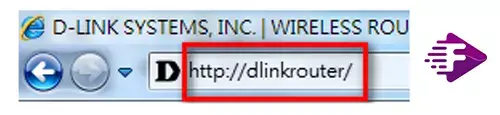
مرحله ۲:
در این مرحله در کادر روبهروی نام کاربری (User Name) به صورت پیشفرض Admin نوشته شده است و کادر روبهروی رمز عبور (Password)، خالی است. بر روی گزینه Login کلیک کنید.
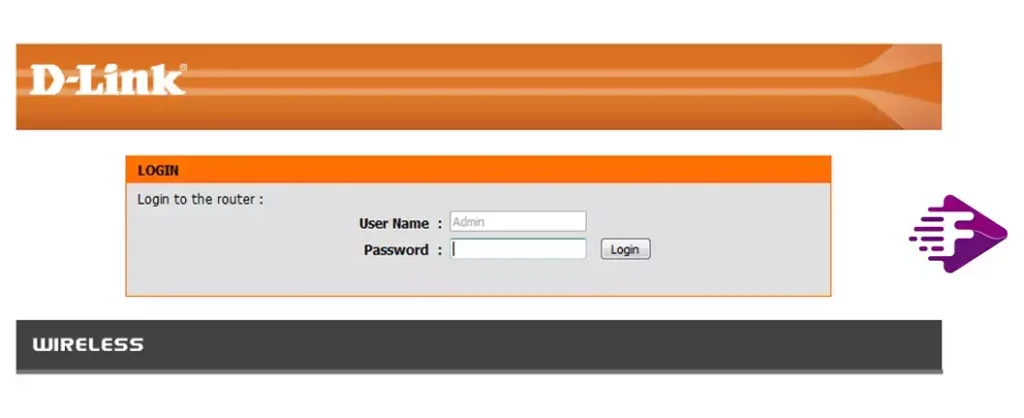
مرحله ۳:
در کادر سمت چپ صفحهای که باز میشود گزینه QoS ENGINE را پیدا کنید و بر روی آن کلیک کنید. پس از آن بر روی Advanced در بالای صفحه کلیک کنید.
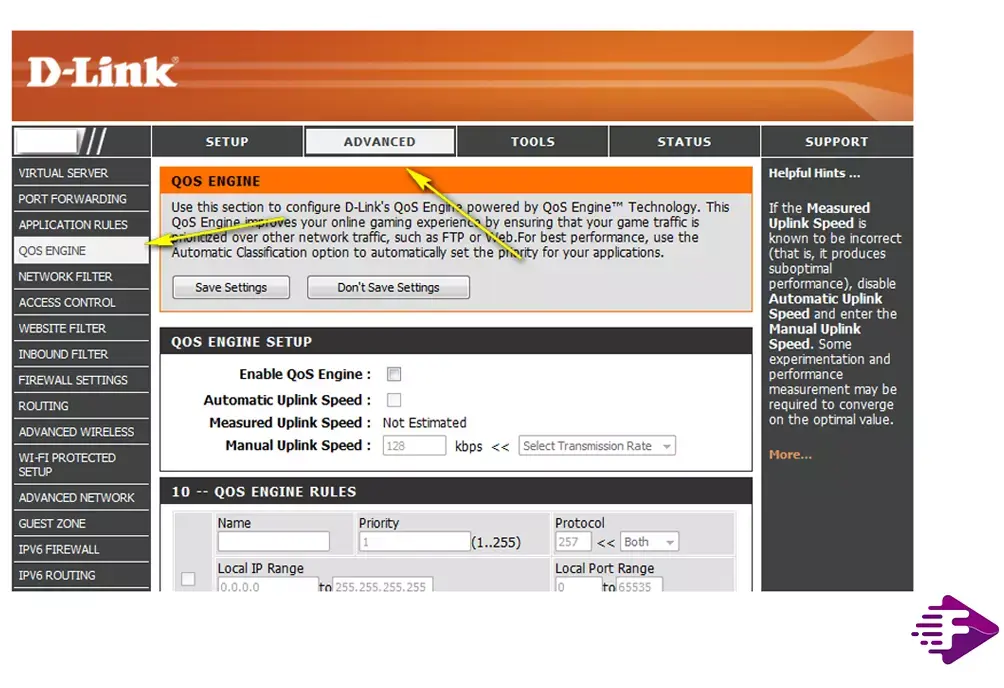
مرحله ۴:
مطمئن شوید که کادر Qos engine علامت زده شده باشد.
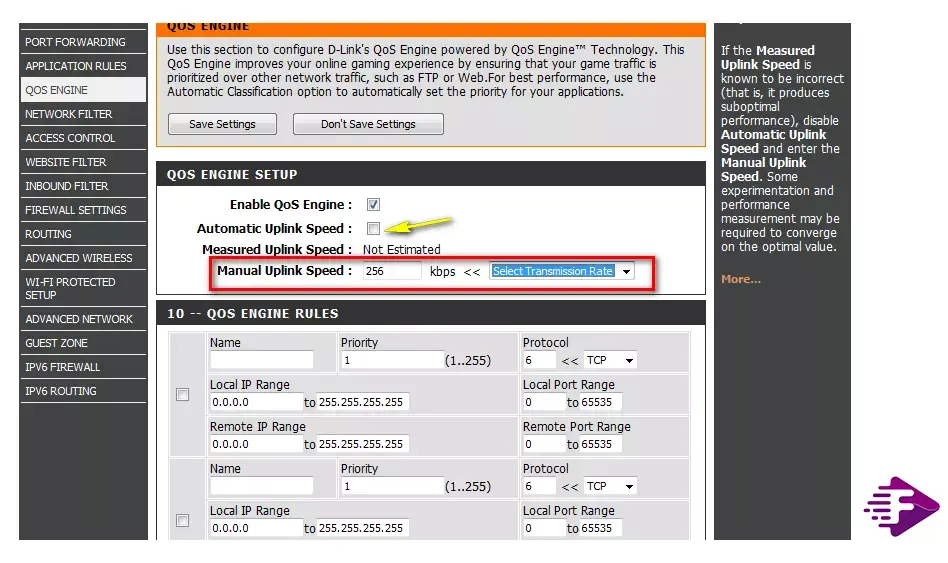
مرحله ۵:
سرعت Uplink دستی را تعیین کنید. این همان سرعتی است که دادهها از روتر به ارائه دهنده خدمات شما (ISP) منتقل میشوند. ارائه دهندههای خدمات اینترنت معمولاً سرعت آپلود و دانلود را در کنار یکدیگر و به طور مثال به صورت 2 مگابیت/384 کیلوبیت اعلام میکنند.
مرحله ۶:
سرعت Uplink را برای کامپیوترهای خود مطابق با شکل زیر انتخاب کنید و سپس بر روی گزینه ذخیره تنظیمات (Save Setting) کلیک کنید.
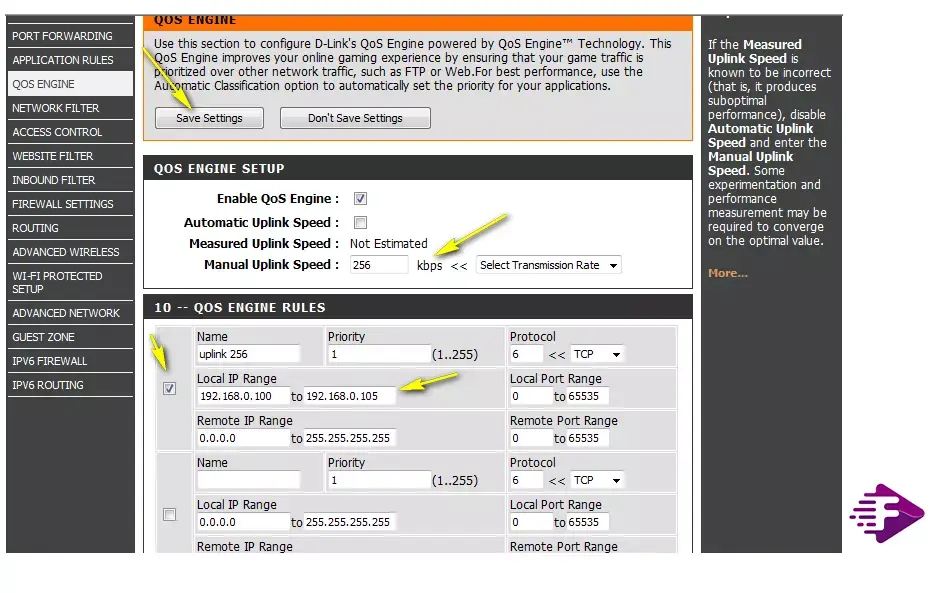
کانفیگ QoS در مودم TP-Link
روش اول
مرحله ۱:
وارد سایت http://tplinkwifi.net شوید و نام کاربری (User Name) و رمز عبوری (Password) را که برای مودم خود تعیین کردهاید وارد کنید.
مرحله ۲:
وارد قسمت Advanced شوید و بر روی QoS کلیک کنید.
مرحله ۳:
تیک گزینه Enable روبهروی QoS را علامت بزنید.
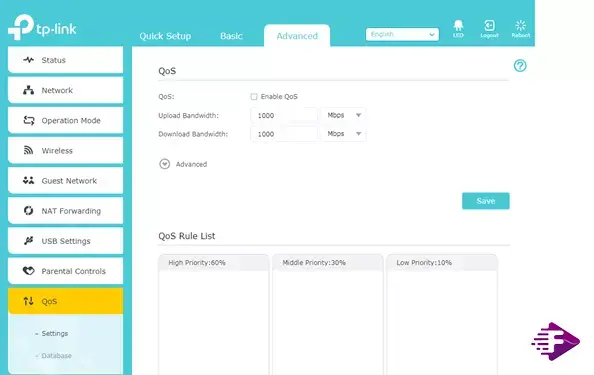
مرحله ۴:
پهنای باند دانلود و آپلودی که توسط ارائه دهنده خدمات شما اعلام شده است را وارد کنید. سپس بر روی گزینه ذخیره (Save) کلیک کنید.
توجه داشته باشید که قابلیت QoS تنها زمانی کار میکند که مجموع کل ترافیک شبکه از پهنای باندی که در اینجا تنظیم کردهاید بیشتر باشد.
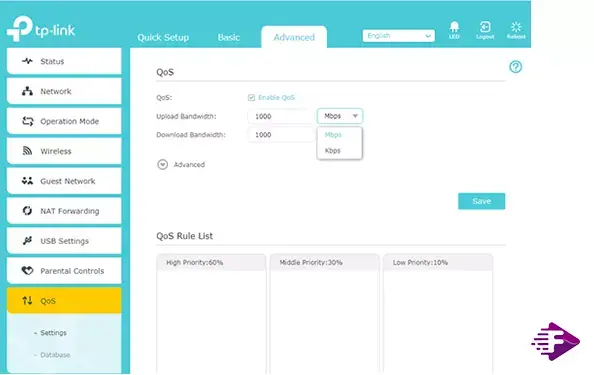
مرحله ۵:
در قسمتDevice Priority ، دستگاهی که میخواهید دارای اولویت باشد را انتخاب و گزینه Priority را فعال کنید. در ستون زمان بندی یا Timing مدت زمانی را که میخواهید دستگاه انتخابی در اولویت باشد را تعیین کنید.
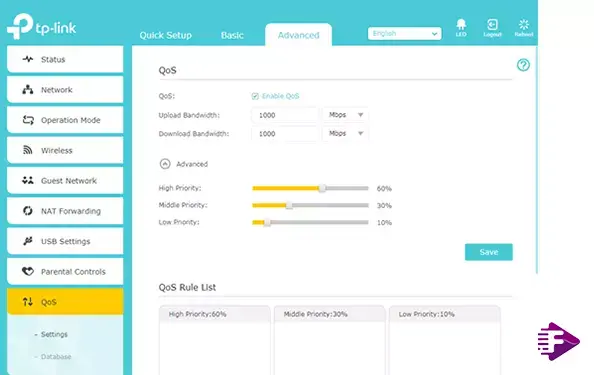
روش دوم
مرحله ۱:
از طریق یکی از لینکهایhttp://tplinkwifi.net یا http://192.168.0.1 وارد صفحه مدیریت مبتنی بر وب مودم خود شوید. سپس اطلاعات کاربری خود شامل نام کاربری و رمز عبور را وارد کنید و بر روی گزینه Login کلیک کنید
مرحله ۲:
بر روی Advanced در بالای صفحه کلیک کنید. سپس گزینه QoS را در کادر سمت چپ پیدا کنید و بر روی آن کلیک کنید.
مرحله ۳:
مربع گزینه Enable QoS را در بالای صفحه باز شده تیک بزنید. سپس سرعت آپلود و دانلود اعلام شده توسط ارائه دهنده خدمات اینترنت خود را وارد کنید
مرحله ۴:
روی Advanced کلیک کنید و نوار اسکرول را پایین بکشید تا درصد اولویت پهنای باند به شما نشان داده شود. سپس آن را تعیین کنید و تغییرات را ذخیره (Save) کنید.
مرحله ۵:
از طریق QoS Rule یک تلفن همراه با اولویت بالا اضافه کنید.
- در مقابل عنوان Type گزینه By Device را انتخاب کنید و سپس بر روی View Existing Devices کلیک کنید.
- دستگاه مورد نظرتان را در لیست باز شده با کلیک بر روی Choose انتخاب کنید.
- بر روی OK کلیک کنید.
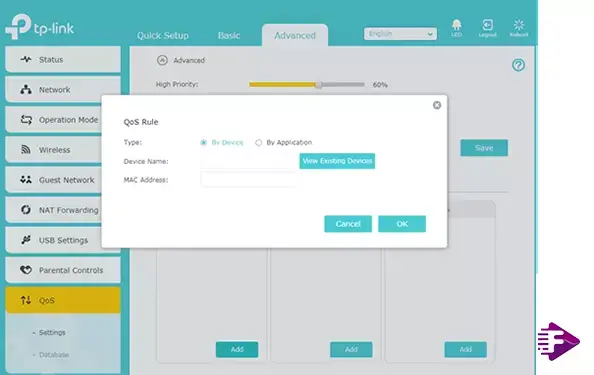
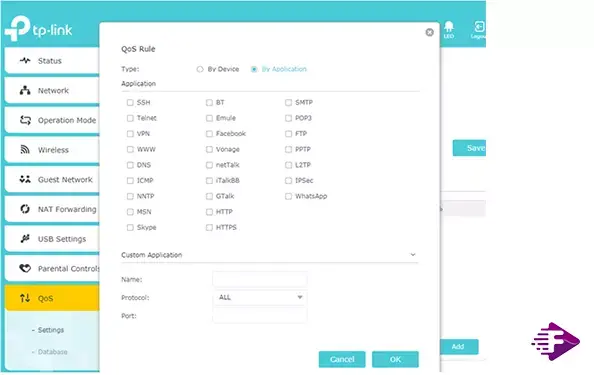
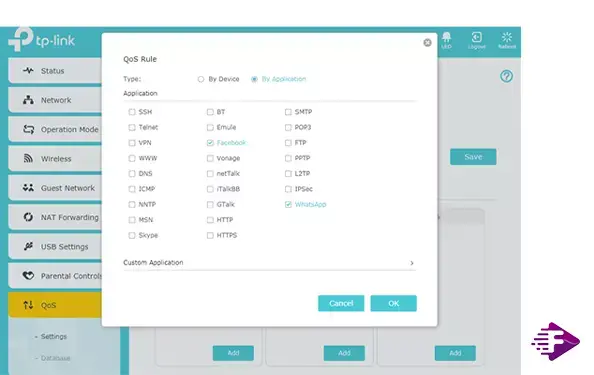
مرحله ۶:
از طریق QoS Rule یک اولویت متوسط برای برنامههای مورد نظر خود تعیین کنید.
- گزینه By Application مقابل عنوان Type را انتخاب کنید. سپس در قسمت Applications و Custom Application برنامههای مورد نظر خود را پیدا و انتخاب کنید.
بر روی OK کلیک کنید
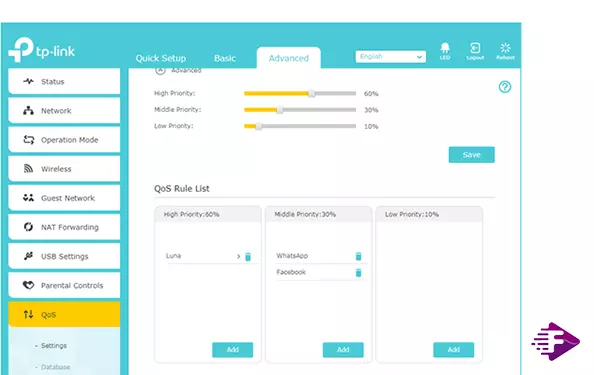
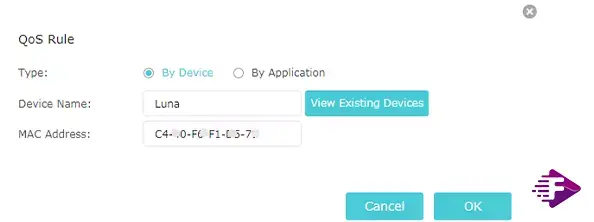
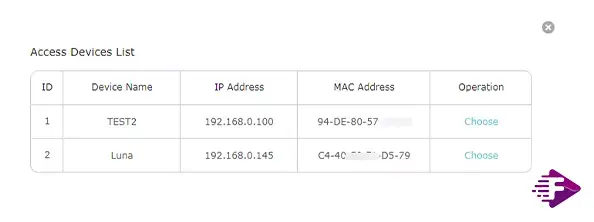
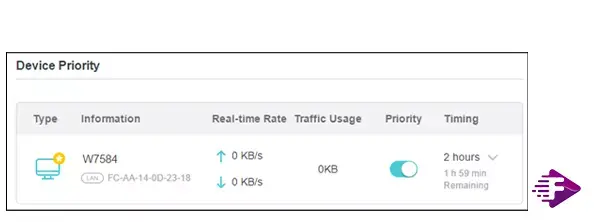
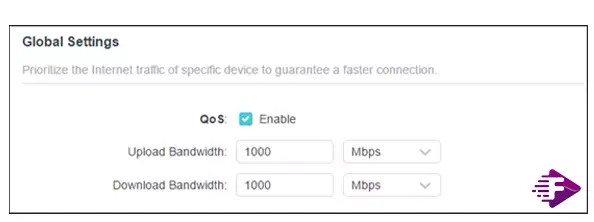
فراگرام از مجموعههای معتبر در زمینه فروش تجهیزات شبکه و به ویژه انواع مودم است. انواع مودمهای فیبر نوری، مودم همراه و … را میتوانید با بهترین کیفیت و کمترین قیمت از سایت فراگرام خریداری نمایید. مجموعه فراگرام همواره در تلاش است تا تجربه خریدی لذت بخش و آسان را برای شما عزیزان فراهم کند. با مراجعه به سایت فراگرام و مشاهده محصولات متنوع میتوانید مودم مناسب با توجه به نیازهای خود و با قابلیتهای بالا را تهیه نمایید.





برای نوشتن دیدگاه باید وارد بشوید.